Vi ste na sastanku
Izaberite stavku Još (...) na traci sa alatkama, a zatim 
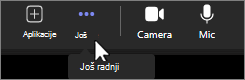
Ovde možete da podesite jačinu zvuka zvučnika, promenite mikrofon ili uređaje zvučnika, vidite jačinu zvuka na mikrofonu i podesite sprečavanje pozadinskog šuma.
Napomena: Jačinu zvuka zvučnika možete da promenite samo kada ste na sastanku.
Informacije o video zapisu potražite u članku Postavke video zapisa.
Niste na sastanku
Izaberite tri tačke (...) pored slike profila, izaberite stavku 

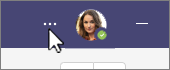
Ovde možete prebaciti uređaje zvučnika i mikrofona, upućiti probni poziv, podesiti subijanje pozadinskog šuma ili učiniti režim muzike velike tačnosti dostupnim na sastancima. Takođe možete da konfigurišete sekundarni zvono tako da zvoni kada vas neko pozove.
Informacije o proveri i testiranju zvuka potražite u članku Podešavanje slušalica ili zvučnika u usluzi Teams.










